- Εγγραφή οθόνης
- Mac βίντεο εγγραφής
- Windows Video Recorder
- Mac Audio Recorder
- Windows Audio Recorder
- Εγγραφή κάμερας Web
- Εγγραφή παιχνιδιών
- Εγγραφή συσκέψεων
- Εγγραφή κλήσης Messenger
- Εγγραφή Skype
- Εγγραφή μαθήματος
- Εγγραφή παρουσίασης
- Chrome Recorder
- Εγγραφή του Firefox
- Screenshot σε Windows
- Στιγμιότυπο οθόνης σε Mac
Βήματα για την εύρεση του αριθμού τηλεφώνου iPad - Πώς να βρείτε τον αριθμό τηλεφώνου στο iPad
 αναρτήθηκε από Κάποιος Λιάμ / 25 Δεκεμβρίου 2020 16:00
αναρτήθηκε από Κάποιος Λιάμ / 25 Δεκεμβρίου 2020 16:00Παρόλο που ένα iPad δεν θεωρείται ως τηλέφωνο, αν έχει υπηρεσία κινητής τηλεφωνίας, η υπηρεσία αυτή αναγνωρίζεται από τον αριθμό τηλεφώνου του.
Οι φορείς κυττάρων (AT & T, Verizon, T-Mobile, σπριντ, άλλοι) προσδιορίζουν το γραμμή υπηρεσίας για το iPad σας από τον αριθμό τηλεφώνου που έχει αντιστοιχιστεί σε αυτό. Παρόλο που δεν μπορείτε να χρησιμοποιήσετε αυτόν τον αριθμό τηλεφώνου για να πραγματοποιήσετε κλήσεις, υπάρχει.
Οι άνθρωποι μπορεί να θέλουν να ξέρουν πώς να βρουν τον αριθμό τηλεφώνου στο iPad, μετά την ανάγνωση αυτού του άρθρου, θα γνωρίζετε τον τρόπο για να βρείτε τον αριθμό τηλεφώνου στο iPad. Εκτός αυτού, μπορείτε επίσης να γνωρίζετε τα βήματα κατάργησης ή εναλλαγής της κάρτας SIM στο iPad.


Λίστα οδηγών
1. Πώς να βρείτε τον αριθμό τηλεφώνου στο iPad
Ο πιο γρήγορος τρόπος να βρείτε τους αριθμούς τηλεφώνου iPad είναι να πάτε ρυθμίσεις και ελέγξτε το. Τα παρακάτω βήματα θα σας βοηθήσουν να βρείτε τον αριθμό τηλεφώνου στο iPad στο iOS 10.
Βήμα 1Ξεκλειδώστε το iPad στο iOS 10.
Βήμα 2Πηγαίνετε στο ρυθμίσεις app, αυτή είναι μια εικόνα που μοιάζει με εργαλεία.
Βήμα 3Πατήστε General, και στη συνέχεια πατήστε Σχετικά.
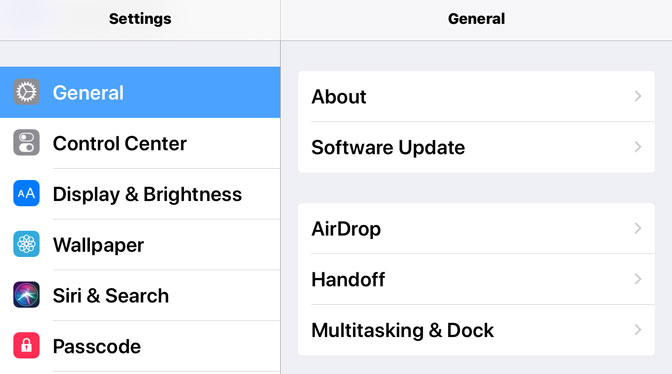
Βήμα 4Σύρετε τη σελίδα για προβολή Αριθμός κυψελοειδούς δεδομένων. Ο αριθμός σας θα αναγράφεται δίπλα Αριθμός κυψελοειδούς δεδομένων.
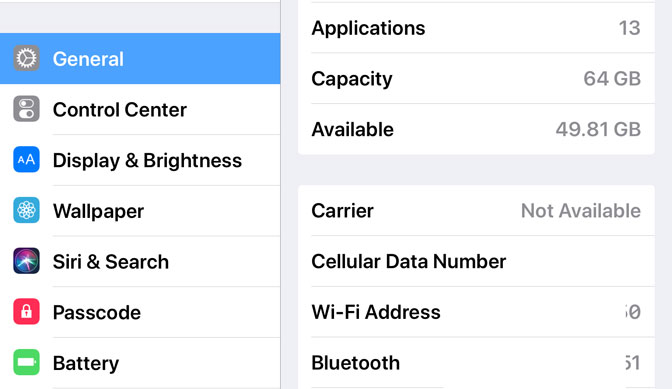
2. Γιατί δεν μπορείτε να βρείτε τον αριθμό τηλεφώνου στο iPad
Ωστόσο, υπάρχουν πάντα εξαιρέσεις από την κατάσταση, μερικοί άνθρωποι θα διαπιστώσουν ότι δεν υπάρχει αριθμός στο iPad τους.
"Γιατί εμφανίζεται ο αριθμός τηλεφώνου μου ως Άγνωστος σε iPhone και iPad στο iOS 10;"
Ο κύριος λόγος για τον οποίο εμφανίζεται ο αριθμός τηλεφώνου σας Άγνωστος στο iPhone ή στο iPad σας στο iOS 10 είναι ότι υπάρχει κάποιο πρόβλημα με το λογαριασμό σας ή ότι η κάρτα SIM δεν έχει τοποθετηθεί σωστά στο τηλέφωνο.
Μια γρήγορη επίλυση αυτού του προβλήματος θα ήταν η εξαγωγή της κάρτας SIM και, στη συνέχεια, επανατοποθέτηση της κάρτας SIM. Εάν αυτό δεν λειτουργεί, συνιστάται να επικοινωνήσετε με τον πάροχο ασύρματων υπηρεσιών για να διορθώσετε το πρόβλημα.
3. Πώς μπορείτε να αφαιρέσετε ή να αλλάξετε την κάρτα SIM στο iPad
Το μόνο πράγμα που χρειάζεστε για να αφαιρέσετε την κάρτα SIM στο iPhone ή το iPad σας είναι το εργαλείο εξαγωγής SIM SIM (περιλαμβάνεται στη συσκευασία σε ορισμένες χώρες, ειδικά όταν αγοράζετε μια ξεκλείδωτη συσκευή) ή ένα μικρό λυγισμένο συνδετήρα.
Βήμα 1Βρείτε το μοντέλο σας παρακάτω για να εντοπίσετε το δίσκο SIM. Για να ανοίξετε το δίσκο SIM, τοποθετήστε προσεκτικά ένα κλιπ χαρτιού ή ένα εργαλείο εξαγωγής SIM στην τρύπα δίπλα στο δίσκο.
Σημείωση:
Μόνο iPad με δυνατότητα κινητής τηλεφωνίας διαθέτουν θήκες SIM. Εάν έχετε ένα, εδώ μπορείτε να βρείτε το δίσκο SIM:
- Αρχικό iPad: Κατά μήκος της αριστερής πλευράς του iPad προς τη μέση, απέναντι από την πλευρά που περιέχει τους διακόπτες σίγασης και κουμπιά έντασης, κοντά στο κάτω μέρος
- iPad 2 / 3 / 4: Κατά μήκος της αριστερής πλευράς του iPad, απέναντι από την πλευρά που περιέχει τους διακόπτες σίγασης και κουμπιά έντασης, κοντά στην κορυφή
- iPad Pro / Air / Air2 / mini (όλες οι γενιές): Στην κάτω δεξιά πλευρά του iPad, η ίδια πλευρά που περιέχει τους διακόπτες σίγασης και κουμπιά έντασης
Βήμα 2Εφαρμόστε μια μικρή πίεση μέχρι να βγει το δίσκο SIM από το iPhone ή το iPad. Μην ασκείτε πίεση υπό γωνία, μόνο προς την κατεύθυνση της οπής. Εάν αντιμετωπίζετε δυσκολία στην εκτόξευση του δίσκου SIM, μεταφέρετε τη συσκευή σας στον μεταφορέα σας ή σε κατάστημα της Apple για βοήθεια.

Βήμα 3Πιάστε τη θήκη SIM και τραβήξτε την προς τα έξω.
Βήμα 4Αφού αφαιρέσετε την κάρτα SIM από το συρτάρι, αλλάξτε την κάρτα SIM. Τοποθετήστε τη νέα κάρτα SIM στο δίσκο. Θα ταιριάζει μόνο με έναν τρόπο, λόγω της εγκοπής. Βεβαιωθείτε ότι έχετε εγκαταστήσει την κάρτα SIM με τον σωστό προσανατολισμό, ευθυγραμμίζοντας τις γωνίες με γρατσουνιές στην κάρτα.
Βήμα 5Στη συνέχεια, τοποθετήστε τη θήκη στη συσκευή εντελώς και με τον ίδιο προσανατολισμό που την αφαιρέσατε. Ο δίσκος ταιριάζει μόνο με έναν τρόπο. Βεβαιωθείτε ότι εισάγετε το δίσκο SIM με τον σωστό προσανατολισμό.
Συμπέρασμα
Ακολουθήστε αυτά τα βήματα και θα βρείτε τον αριθμό τηλεφώνου στο iPad. Αν θέλετε να καλέσετε από το iPad, μπορείτε να ανατρέξετε σε αυτό το άρθρο: Πώς να καλείτε από το iPad.
Αν θέλετε να εγγράψετε την κλήση βίντεο, μπορείτε να ανατρέξετε σε αυτήν πώς να καταγράψετε το FaceTime στο iPad.
Όταν πρέπει να καταγράψτε το FaceTime σε Mac, μπορείτε να χρησιμοποιήσετε FoneLab οθόνη εγγραφής, Πρόκειται για ένα ευέλικτο πρόγραμμα για την καταγραφή της οθόνης, τη λήψη ήχου και λήψη στιγμιότυπων τόσο για τα Windows όσο και για τα Mac.
Μέρος συχνών ερωτήσεων:
1. Έχει το iPad τον δικό του αριθμό τηλεφώνου;
Μπορείτε να ελέγξετε τις λεπτομερείς μεθόδους σε αυτό το άρθρο για την εξαγωγή σελιδοδεικτών από τηλέφωνο Android με απλά κλικ.
2. Πώς μπορώ να μάθω ποιος είναι ο αριθμός iPhone μου;
Για να μάθετε τον αριθμό του iPhone σας, μπορείτε να ακολουθήσετε αυτά τα βήματα. Αρχικά, ανοίξτε την εφαρμογή "Ρυθμίσεις" στο iPhone σας. Στη συνέχεια, κάντε κύλιση προς τα κάτω και πατήστε "Τηλέφωνο" ή "Κινητή συσκευή" ανάλογα με την έκδοση iOS που διαθέτετε. Στη συνέχεια, επιλέξτε "Ο αριθμός μου". Εδώ θα δείτε τον αριθμό τηλεφώνου σας να εμφανίζεται στο επάνω μέρος της οθόνης. Εναλλακτικά, μπορείτε να ελέγξετε την εφαρμογή "Επαφές" ή "Τηλέφωνο", όπου ο αριθμός σας μπορεί να εμφανίζεται στο επάνω μέρος της οθόνης ή κάτω από τα στοιχεία επικοινωνίας σας.
3. Πώς μπορώ να ξέρω αν το iPad μου έχει κάρτα SIM;
Για να προσδιορίσετε εάν το iPad σας διαθέτει κάρτα SIM, μπορείτε να ελέγξετε τη φυσική σχεδίαση της συσκευής σας. Αναζητήστε ένα μικρό δίσκο ή υποδοχή στο πλάι ή στην επάνω άκρη του iPad σας. Αν δείτε αυτόν τον δίσκο ή την υποδοχή, σημαίνει ότι το iPad σας διαθέτει υποδοχή κάρτας SIM. Ένας άλλος τρόπος ελέγχου είναι να μεταβείτε στις ρυθμίσεις του iPad. Πατήστε "Ρυθμίσεις" και, στη συνέχεια, επιλέξτε "Δεδομένα κινητής τηλεφωνίας" ή "Δεδομένα κινητής τηλεφωνίας". Εάν έχετε εγκαταστήσει μια κάρτα SIM, θα δείτε επιλογές που σχετίζονται με τη συνδεσιμότητα κινητής τηλεφωνίας. Εάν αυτές οι επιλογές δεν υπάρχουν, υποδηλώνει ότι το iPad σας δεν διαθέτει υποδοχή κάρτας SIM και βασίζεται σε Wi-Fi για πρόσβαση στο Διαδίκτυο.
4. Πώς μπορώ να λάβω τα μηνύματα SIM στο iPad μου;
Για να λαμβάνετε τα μηνύματα SIM στο iPad σας, πρέπει να βεβαιωθείτε ότι το iPad σας διαθέτει δυνατότητα κινητής τηλεφωνίας και ενεργό πρόγραμμα δεδομένων με κάρτα SIM. Μεταβείτε στην εφαρμογή "Ρυθμίσεις" στο iPad σας και επιλέξτε "Δεδομένα κινητής τηλεφωνίας". Ενεργοποιήστε την επιλογή για "Δεδομένα κινητής τηλεφωνίας" και τοποθετήστε την κάρτα SIM στο iPad σας, εάν δεν το έχετε κάνει ήδη. Μόλις τοποθετηθεί η κάρτα SIM, θα πρέπει να μπορείτε να λαμβάνετε μηνύματα SMS στο iPad σας, παρόμοια με τη λήψη τους σε ένα κανονικό iPhone. Μπορείτε να αποκτήσετε πρόσβαση και να διαβάσετε αυτά τα μηνύματα χρησιμοποιώντας την εφαρμογή Μηνύματα στο iPad σας.
5. Μπορώ να χρησιμοποιήσω το iPad μου ως τηλέφωνο;
Ναι, μπορείτε να χρησιμοποιήσετε το iPad σας ως τηλέφωνο για να πραγματοποιείτε κλήσεις, να στέλνετε μηνύματα κειμένου και να χρησιμοποιείτε διάφορες εφαρμογές επικοινωνίας. Ωστόσο, υπάρχουν ορισμένες απαιτήσεις για αυτή τη λειτουργία.
Το FoneLab Screen Recorder σας επιτρέπει να καταγράφετε video, audio, online tutorial, κ.λπ. στα Windows / Mac και μπορείτε εύκολα να προσαρμόσετε το μέγεθος, να επεξεργαστείτε το βίντεο ή τον ήχο και πολλά άλλα.
- Καταγράψτε βίντεο, ήχο, κάμερα και τραβήξτε στιγμιότυπα οθόνης σε Windows / Mac.
- Προεπισκόπηση δεδομένων πριν από την αποθήκευση.
- Είναι ασφαλές και εύκολο στη χρήση.
